chkdsk工具使用教程
电脑硬盘的健康状况该如何检测

电脑硬盘的健康状况该如何检测
怎么测试电脑硬盘是不是正常的呢?电脑硬盘的健康状况该如何检测?本文将给大家介绍三种检测硬盘是否存在问题的工具的使用方法,具体请看下文。
一、Chkdsk工具
Windows Chkdsk工具是Windows内置的一个磁盘检查工具,该工具可以使用图形界面和命令行进行操作,它主要用于扫描和检查文件系统错误和扇区问题。
当然,除了检查外Chkdsk还可以自动尝试修复损坏的扇区错误。
使用Chkdsk非常简单,只需在选中某个分区后右击—选择属性—点击工具选项卡,在「查错」中点击检查。
在弹出的窗口中点击扫描驱动器即可。
二、使用WMIC
WMIC是Windows中的一个交互式命令行管理接口,允许管理员执行许多管理任务,当然也包括检查Windows磁盘健康状态。
我们可以使用S.M.A.R.T(自动监测分析和报告技术)来查看硬盘的功能状态并返回结果。
在运行中执行:wmic再执行:diskdrive get status即可查看到所有磁盘状态是否OK。
三、使用第三方磁盘健康状态工具
如果要想全面查看磁盘健康状态相关的详细信息,最好还是使用一些专业的第三方工具。
有很多类似工具都采用SMART功能来获取硬盘数据(原理与WMIC 是一样的),但输出的结果和细节就比较丰富和专业了。
在这里我向大家推荐一个CrystalDiskInfo工具,它体积小、完全免费而且功能强大,对于磁盘状态能够监控报告的信息也很丰富。
类似检查Windows磁盘健康状态的第三方工具还很多,例如Hard Disk Sentinel和HDDScan等,不过一般情况下CrystalDiskInfo已经够用。
chkdsk怎么修复c盘 [chkdsk工具使用教程]
![chkdsk怎么修复c盘 [chkdsk工具使用教程]](https://img.taocdn.com/s3/m/200b83e5866fb84ae55c8d75.png)
《chkdsk怎么修复c盘 [chkdsk工具使用教程]》摘要:[r] [x] [] [l[z]],rl lk l vl b k x rr?(),和但还会使 KK 无法使用虚拟存kk工具哪?kk工具是系统检磁盘当前状态命令启动它可以显示磁盘状态、存状态和指定路径下指定件不连续数目选择开始运行输入kk回车即可启动kk它会动校验件并将丢失链接换成件那么如何正确使用kk工具?下面跟着编起看看吧kk工具使用教程、kk工具其实就是硬盘检程序右击盘属性工具错下开始检勾选动修复件系统错误系统会提示你重启计算机机当你重启计算机到半会动执行执行完错误提示便会消除!、直接任栏击【开始运行】然运行输入框上输入【kk】敲回车键确定即可运行了然它会动效验件并且还会将丢失连接换成件形式当然你如对分区单磁盘进行修复话比如你修复盘就输入框上输入【】命令然弹出命令提示窗口上输入【kk 】敲回车就会启动kk磁盘检工具扫描分区了关kkkk全称是kk就是磁盘检思这东西是当你系统当或者非法关机候由系统调用检磁盘也可以由手工通命令行调用检某磁盘分区该工具基被检测分区所用件系统创建和显示磁盘状态报告kk 还会列出并纠正磁盘上错误如不带任何参数kk 将显示当前驱动器磁盘状态不建议使用开关断 kk 进程不保证断 kk 进程磁盘完整性简介kkx 是 KK 程序命令行界面该程序用验证件系统逻辑完整性如 KK 件系统数据发现存逻辑不致性KK 将执行可修复该件系统数据操作(前提是这些数据处只模式)语法kk [vl][[] l] [] [v] [r] [x] [] [l[z]]参数vl指定驱动器(冒分隔)、装入或卷名[} l]指定要 kk 检碎片整理件或件集位置和名称使用通配( 和 ?)可以指定多件kk运行界面kk运行界面修复磁盘上错误必须锁定磁盘如 kk 无法锁定驱动器则会显示条消息询问是否希望下次重新启动计算机检该驱动器v当检磁盘显示所有目录每件名称r到坏扇区并恢复可取信息必须锁定磁盘x仅上使用如必要首先强制卸卷该驱动器所有打开句柄都无效x 还包含了功能磁盘被占用提示磁盘被占用提示仅随使用对引项进行强较检降低运行 kk 所用量仅随使用跳件夹结构周期检减少运行 kk 所量l[z]仅随使用将日志件更改由用户输入如省略该参数则 l 会显示当前日志件?命令提示显示助释运行kk工具系统3目录它要系统命令提示窗口运行并且要固定磁盘上运行 kk 命令必须是该 rr 组成员重新启动检锁定驱动器如希望 kk 修复磁盘错误则前不能打开该驱动器上件如有件打开会显示下述错误消息kk工具检分区(kk )kk工具检分区(kk )kk r b vl b r rl lk l vl b k x rr?()如选择下次重新启动计算机检该驱动器则重新启动计算机 kk 会动检该驱动器并修复错误如该驱动器分区启动分区则 kk 检完该驱动器会动重新启动计算机X手动调用kk工具运行输入kk X (接参数可参见上述参数释)回车比如输入kk r 回车运行就表示修复盘上错误并到坏扇区恢复可取信息图形界面磁盘检工具图形界面磁盘检工具X版环境下kk工具是以语言运行上述运行方式是命令行方式还能通图形界面程序运行但显示容简略打开我电脑右键单击要检测磁盘属性工具选项卡开始检检选项动修复件系统错误()修复磁盘上错误必须锁定磁盘如磁盘被占用则会显示是否下次开机检选项相当命令行命令扫描并试图恢复坏扇区()到坏扇区并恢复可取信息必须锁定磁盘相当命令行 r 命令报告磁盘错误编辑kk 命令会检磁盘空和件分配表 ()以及件系统使用情况kk 状态报告提供特定每件系统信息状态报告显示件系统到错误活动分区上运行 kk 如含命令行选项则它可能会因无法锁定该驱动器而报告虚假信息应该不定期使用 kk 检每磁盘上错误修复磁盘错误只有指定命令行选项kk 命令才修复磁盘错误kk 必须可以锁定驱动器以纠正错误由修复通常会更改磁盘件分配表有还会丢失数据所以 kk 会首先发送如下所示确认消息0 l ll 3vr l l?如按会根目录将所有丢失链保存名 lk 件kk 结束可以看这些件是否包含了所数据如按会修复磁盘但对丢失分配单元它不保存其容如不使用命令行选项则有件要修复kk 会发送消息但它不修复任何错误如磁盘(例如70 GB)或有量件(数万)磁盘上使用 kk 这可能要花很长(比如说数天)才能完成因 kk 直到工作完成它才会交出控制权所以计算机这段将不可用检磁盘以下列格式显示磁盘 kk 状态报告检磁盘以下列格式显示磁盘 kk 状态报告存打开件情况下使用 kk如该驱动器上有打开件则指定命令行选项kk 会发送错误消息如指定命令行选项并且存打开件则 kk 会报告磁盘上丢失分配单元如打开件没有记录件分配表可能会发生这种情况如 kk 报告量分配单元丢失可以考虑修复该磁盘物理磁盘错误使用 r 命令行选项可件系统物理磁盘错误有关使用 rvr 修复物理性损坏件信息请参报告磁盘坏扇区磁盘次准备运行kk 报告坏扇区标记损坏它们不会造成危险退出码编辑下表列出了 kk 完成任报告退出码退出码说明0 没有发现错误错误已到并修复已执行清理磁盘(例如碎片收集)或者因没有指定而执行清理磁盘3 由指定选项无法检磁盘错误不能修复或错误修复故障恢复控制台提供了带有不参数 kk 命令例如要检驱动器磁盘并且希望修复错误请键入kk如遇到错误kk 会暂停并显示消息kk 完成任会显示列有磁盘状态报告除非 kk 已完成任否则无法打开指定驱动器上任何件磁盘上要检当前目录所有件不相邻块请键入kkkk 显示状态报告然列出合具有不相邻块条件件XX使用指南使用KK命令事项()系统存打开件当有件打开请不要使用KK因KK是假定磁盘件处关闭状态而设计当有件打开相应将会修改件分配表和目录结构这种改变并不定立即进行件分配表和目录结构改变发生不刻因如磁盘上件打开运行KK就会把目录结构和件分配表不致释出错从而导致数据丢失或件系统破坏因运行其它程序如r 千万不要运行KK()KK不能用分配驱动器和络KK不能用由B命令形成驱动器工作也不能用络驱动器上磁盘检(3)物理磁盘错误KK命令只能到件系统逻辑错误而不能物理磁盘错误要物理磁盘错误请使用K程序()坏磁盘扇区KK报告将坏扇区标记上bK和其它物理磁盘错误修正程序也将坏扇区标记b因坏扇区不会造成危害(5)交叉链接件如有两件或目录共用磁盘空记录KK会报告有交叉链接件如KK发现有交叉链接件存会显示类似如下信息r lk llKK不会修补交叉链接件即使指定了项要修复交叉链接件要运行K程序或者进行手工修复然复制到指定件并删除原件新增开关和说明介绍了两新开关开关和开关它们包含 X KK 程序这些开关可用更地管理由运行 KK 或 K 而造成停机和开关仅对使用件系统格式化驱动器有效这两新开关都指示 KK 例程跳某些 KK 原要执行以验证数据结构完整性操作如机运行 KK则实际执行验证代码位实用程序 LL(例如 ll 和 ll)KK 调用验证例程与通管理器或磁盘管理图形用户界面验证卷所运行例程相但是如将 KK 计划计算机重新启动运行则包含验证代码二进制模块 kx它是固有程序由 kx 计算机启动序列靠前位置运行kx 不具有虚拟存或其他 3 优kx 与 kkx 实用程序 LL 生成相种类输出kx 启动程显示这些输出并应用程序事件日志记录事件所记录事件信息包含事件日志数据缓冲区所能容纳数量输出由 kx 和 kkx 实用程序 LL 验证代码都基相代码因其余部分将使用术语KK统称 kx 和 kkx与类似由仅讨论那些与卷有关 KK 更改因任何KK 如何如何语句思都是KK 卷上运行如何如何请如使用和开关则即使运行了 KK卷仍可能是损坏因建议仅必须将停机降至短情况下才使用这些开关这些开关适用以下场合必须特别卷上运行 KK并且要灵活地管理所造成停机要了何适使用和开关要对某些部数据结构、可能发生损坏种类、KK 验证卷采取操作以及回避 KK 常规验证步骤可能有哪些等有些基了和开关价值卷上检测到磁盘损坏有三基应对选择选择是什么都不做要全天机使命关键器上这通常是必要选择缺是相对较轻损坏会逐渐发展重损坏因仅当使器保持机比确保损坏卷上所存储数据完整性更重要才应考虑选择运行 KK 前损坏卷上所有数据都应当被看作是危险二选择是运行完整 KK 操作以修复所有件系统数据并通动进程还原所有可以恢复用户数据但是运行完整 KK 操作可能会不适当机使得使命关键器停机数三选择是通使用和开关或两修复可能会发展更严重问题损坏类型(这比完整 KK 所少得多)运行简化 KK 操作但是请运行简化 KK 并不能修复可能存所有损坏仍要将某运行完整 KK以确保所有可恢复数据都已实际得到恢复另请发生磁盘损坏并不能保证用户数据完整性即使立即运行了完整 KK 操作KK 可能无法恢复某些件而 KK 所恢复某些件可能部仍是损坏因通执行定期备份或使用某些其他可靠数据恢复方法保护使命关键数据仍然是极其重要了 KK 所采取操作KK 活动分三主要阶段(这三阶段KK 将检卷上所有元数据)另外还有可选四阶段元数据是有关数据数据元数据是件系统系统开销它跟踪有关所有卷上存储件信息元数据包括有关以下方面信息给定件数据由哪些分配单元组成、哪些分配单元是可用以及哪些分配单元包含坏扇区等另方面件包含数据称用户数据通使用事日志保护它元数据用户数据没有以这种方式进行保护阶段检件阶段KK 会显示条消息通知 KK 正验证件还显示已完成验证任分比(围从 0% 到 00%)阶段KK 将检卷主件表 () 各件记录段特定件记录段唯地标识卷上各件和目录KK 阶段显示已完成分比是 KK 已验证分比阶段KK 将检各件记录段部致性并生成两位图表示正使用件记录段另表示卷上正使用簇阶段结束KK 将会识别部和整卷上已用空和可用空其身位图跟踪这些信息该位图存储磁盘上KK 将它结与保持位图进行比较如存差异将 KK 输出记录这些差异例如如发现正使用件记录段损坏则 KK 位图与该件记录段相关磁盘簇将被标记可用但位图它将被标记使用阶段检引二阶段KK 会显示条消息通知 KK 正验证引还显示已完成验证任分比(围从 0% 到00%)阶段KK 将检卷上各引引实际上就是目录阶段KK 显示已完成分比是已检卷目录总数分比阶段KK 将检卷上各目录检部致性并验证件记录段所代表每件和目录都至少由目录引用KK 确认目录引用每件或子目录都实际作有效件记录段存并且还检是否存循环目录引用KK 将确认件目录项这些件戳和件信息都是新阶段结束KK 将确保没有孤立件并且所有目录项都用合法件孤立件是指存该件合法件记录段但该件却没有列任何目录如相应目录仍存则孤立件通常可以恢复到正确目录如正确目录已不存KK 将根目录创建目录并将件放入该目录如 KK 发现不再使用件记录段目录项或者虽然仍使用但并不与目录列出件相对应件记录段目录项KK 将直接删除该件记录段目录项阶段 3检安全描述三阶段KK 会显示条消息通知 KK 正验证安全描述还显示已完成验证任分比(围从 0% 到 00%)阶段KK 将检与卷上件或目录相关每安全描述安全描述包含有关下列方面信息件或目录所有权、件或目录权限以及件或目录审核阶段KK 显示已完成分比是卷上已检件和目录分比KK 将验证各安全描述结构是否正常并验证该结构部致性KK 并不验证列出用户或组实际上是否存也不验证所赋予权限是否适当阶段检扇区如 R 开关生效KK 将运行四阶段以便卷可用空坏扇区KK 将尝试取卷上每扇区以确认该扇区是否可用即使不使用 R 开关KK 也总是取与元数据相关扇区如指定了 R 开关将 KK 较早阶段取与用户数据关扇区当 KK 到不可扇区会将包含该扇区簇加入它坏簇列表如坏扇区正使用KK 将分配新簇以完成该坏簇工作如使用是容错磁盘将恢复坏簇数据并将这些数据写入新分配簇否则新簇将填充某种模式 0x 节如正常运行程遇到不可扇区将以与运行 KK 相方式重新映射这些扇区因通常无须使用 R 开关但是如怀疑磁盘可能有坏扇区则使用 R 开关就是扫描整卷简便办法了 KK 要前面对 KK 各运行阶段说明只是粗略概述了 KK 验证卷完整性而执行重要任KK 还各阶段执行许多额外特定检并各阶段执行几种快速检但是即使是这样粗略概述也能够提供些基础知识以便我们开始讨论影响 KK 运行所可变因素以及讨论 X 可以使用新增和开关影响可变因素引阶段运行 KK 和三阶段(检件和检安全描述)已完成分比指示器进相对比较平滑虽然使用件记录段要处理确较少而型安全描述确要较多处理但是总体说已完成分比相当准确地反映了该阶段所实际不这分比关系却必适用二阶段也就是 KK 检引( 目录)那阶段处理目录所与该目录包含件和子目录数量密切相关但是该阶段已完成分比仅与 KK 必须检目录数量有关并没有针对某些特定操作(例如处理包含数量巨件和子目录目录)所进行调整除非卷上目录都包含致相数量件否则该阶段显示已完成分比将不会可靠地反映二阶段所实际更坏情况是可能陷入外 KK 程这 KK 二阶段通常是长阶段可变因素卷情况许多与卷状态有关因素都会影响 KK 运行所用预测给定卷上运行 KK 所公式必须考虑件和目录数目、卷总体碎片化程(特别是碎片化程)、件名格式(长名称、83 格式名称或混合型名称)以及 KK 必须修复实际损坏量等可变因素可变因素 3硬件问题硬件问题也会影响 KK 运行所可变因素包括可用存数量、速、磁盘速等可变因素 KK 设置如不使用 R 开关则给定硬件平台上与密切因素是该卷上件和目录数量而不是卷绝对例如如不使用 R 开关则对仅包含或两型数据库件 50 GB 卷KK 运行可能只要几秒钟如使用 R 开关KK 将必须取并验证卷上每扇区对型卷而言这会显著增加运行所另方面如相对较卷包含几十万甚至几万件则运行 KK 可能要数无论是否指定 R 开关预测 KK 要如上所述运行 KK 所从几秒到几天不等这要由具体情况定预测对给定卷运行 KK 所办法是系统利用率较低段以只模式实际进行次测试运行但是出以下原因必须谨慎使用方法只模式下如较早阶段遇到错误KK 会完成所有三阶段前退出并很可能误报错误例如如恰 KK 检磁盘修改了磁盘上区域则 KK 可能会报告磁盘损坏要正确地进行验证卷必须处静止状态而保证卷处静止状态唯方法就是锁定卷KK 仅当指定了开关(或 R 开关它会隐含指定 )才会锁定卷只模式下要使 KK 完成所有运行阶段可能要多次运行 KKKK 对和磁盘占用率都很高运行 KK 所要受到系统影响还要受到 KK 是机运行还是 X 启动序列运行影响哪因素成瓶颈要视硬件配置而定但是如只模式下运行 KK 利用率或磁盘量很高则 KK 运行将变长外kx 运行环境与 kkx 不通 kx 运行 KK 使 KK 能够独占和但还会使 KK 无法使用虚拟存虽然 kx 般比 kkx 运行速更快但如计算机可用 R 相对较少kx 可能实际上要更长修复损坏会增加所只模式下仅当 KK 没有发现任何重损坏才能完整运行如磁盘仅有少量损坏那么修复这些问题不会显著增加仅仅运行 KK 所但如 KK 发现了重损坏例如发生了严重硬件故障则运行 KK 所将随 KK 必须修复损坏件数量而成比例地增加极端情况下这可能会成倍地增加 KK 运行所。
win10系统优化方法及chkdsk工具使用

win10系统优化⽅法及chkdsk⼯具使⽤发现安装了测试版的Win10真的很慢!其实Win10在每次升级后,的确会⽐⽼版慢上很多,这只要是因为新增加的安全功能,往往会对系统速度造成拖累。
但有很多⽅法都可以让你的系统运⾏如飞。
/s?id=1643647545770667883&wfr=spider&for=pc1. 关闭不必要服务Win10中有⼀些服务是不需要打开的,就⽐⽅说Connected User Experiences and Telemetry,它是微软中⼀项外围服务,主要⽤来收集错误信息,关上对系统没多少影响,但打开却会⼤⼤拖累系统。
类似的服务在Win10中还有⼏项,我们通常可以根据⾃⼰的需要进⾏选择。
关闭服务的⽅法是,Win+R调出运⾏对话框,输⼊“Services.msc”启动服务⾯板,接下来输⼊要禁⽤的服务⾸字母,最后双击“禁⽤”即可。
关闭不必要服务* Connected User Experiences and Telemetry:⽤于收集错误信息,对于硬盘消耗较⼤,是很多低配电脑卡顿的元凶。
* Diagnostic Execution Service:诊断执⾏服务,⽤以执⾏故障诊断⽀持的诊断操作,效果类似Connected User Experiences and Telemetry。
* SysMain:即以前的SuperFetch,对于机械硬盘有⼀定作⽤,但固态硬盘作⽤不⼤,⽽且常常是导致CPU占⽤飙升100%的元凶。
如果⽤户使⽤的是SSD,且物理内存较⼤,可以考虑关闭。
* Windows Search:Windows搜索服务,作⽤是实现⽂件的快速搜索。
不过这是⼀项经常在系统后台”查⽔表”的服务,很多时候电脑待机时硬盘灯长亮就是它的“功劳”。
此外Win10新版中的“活动历史记录”也依赖于该服务。
如果安装的是SSD,且对“活动历史记录”⽆感可以考虑关闭,尤其对于低配电脑,性能提升⾮常明显。
u启动chkdsk磁盘扫描工具详细使用教程

u启动chkdsk磁盘扫描工具详细使用教程chkdsk即为checkdisk,就是磁盘检查的意思。
该工具基于被检测的分区所用的文件系统,创建和显示磁盘的状态报告。
现在u启动小编就向大家介绍使用checkdisk工具进行磁盘扫描的具体过程。
在进行磁盘扫描的过程中需要用到的是一个已经使用u启动v5.0U制作好的u盘启动盘。
将u盘插入到电脑的usb插口处(若是台式电脑,请将u盘直接插入到电脑主机后置的usb插口),然后开启电脑,在出现开机画面的时候按下相应的快捷键进入u启动主菜单界面,将光标移至“【06】运行MaxDos工具箱增强版菜单”后按回车键确认即可;如下图所示:在随后出现的两个菜单选择中,我们需要将光标依次移至“【02】运行MaxDos9.2工具箱增强版G”和“K.XMGR 模式.”后按下回车键确认。
如下图所示:我们便可以进入到“主菜单”的选项,此时,我们需要将光标移至“7.进入..命令行模式”后按下回车键即可;如下图所示:当进入到命令模式时,我们在下方输入磁盘扫描程序的命令“chkdsk”后按下回车键确认即可;如下图所示:运行磁盘扫描程序后,我们需要在“Press 1..2 to select AUTOCHK.EXE you would like to use:_”的横线处输入“2”便会自动加载程序,接下来只需要在“Enter a command or a drive letter you want to check:”后方输入需要扫描磁盘的盘符,按“Y”键确认即可;在此u启动小编扫描的是电脑的C盘,但是在此处,电脑C盘的盘符已被u盘占用,“D”才是电脑C 盘的盘符;(大家可以通过磁盘的大小来进行判断)如下图所示:磁盘扫描的过程中需要等待一段时间,等待磁盘扫描完毕后,磁盘的相应信息就会显示在屏幕上,你也可以通过安县键盘上的“F9”重启电脑或“F10”关闭电脑即可;如下图所示:使用checkdisk扫描磁盘的过程小编就向你介绍到这里了,你学会了吗?。
chkdsk命令用法

chkdsk命令用法
chkdsk 是检查并修复磁盘当中文件和文件系统的一种工具。
它直接运行在命令行或者控制台中,输入chkdsk 是检查和修复错误的基本方法,这将检查硬盘中文件系统以及它所包含的文件,并对任何可能导致数据丢失或文件系统出现问题的情况作出处理。
Chkdsk [选项] [<驱动器号>:]
驱动器号:指定要检查的磁盘;
选项:
/p:仅检查磁盘,不修复;
/r:检查并修复错误;
/f:强制修复一个脱机磁盘;
/v:详细显示文件;
/e :扩展检查,检查整个文件系统;
/x:强制卸载文件系统而不确认;
/l:<目标重定向文件>:将结果输出到指定的文件中;
/b:恢复磁盘结构,紧急情况时使用。
使用 chkdsk 命令对磁盘进行检查,要根据情况采取的措施有:
1、安装 chkdsk:需要运行 chkdsk 命令,可以从安装 windows 的 CD 开始。
2、命令行:在命令行输入 chkdsk 盘符:/f/r /x 的格式运行,尤其是在磁盘报错或出现分区问题的时候,可使用/f 的参数来强制修复磁盘。
3、在磁盘碎片化:当 chkdsk 发现文件碎片的时候,将会显示出一条信息,建议用户使用系统自带的 defrag 命令来消除碎片。
4、更改磁盘访问属性:当 chkdsk 发现磁盘存在没有任何属性的文件或文件夹,或者磁盘上未定义属性时,将会显示出一条信息,建议用户改变磁盘上文件和文件夹的属性设置。
所以,chkdsk 是一个非常强大的磁盘检查和维护工具,可以通过它提升磁盘的性能,防止文件被损坏,排出磁盘碎片,还可以检查磁盘的权限属性设置等,是一款非常实用的
磁盘工具。
如何正确运用Windows系统自带的“Chkdsk”磁盘错误检查修复

如何正确运用Windows系统自带的“Chkdsk”磁盘错误检查修复双击“我的电脑”/鼠标右键某一磁盘分区“属性”/“工具”,即出现“该选项将检查卷中的错误”。
其实,这个“选项”的背后,是系统自带的“Chkdsk”磁盘错误检查修复工具。
那么,这个工具的功能是什么呢?怎样使用这个工具呢?如何读懂“Chkdsk完成报告中的代码”呢?以下内容,除笔者经验和建议外,其它均为微软权威解释——Windows XP和Vista系统自带的命令行工具Chkdsk (Chkdsk.exe) ,其主要功能是:发现并尝试修复磁盘卷中所有问题。
例如,可修复坏扇区,找回丧失的簇,修复交叉链接文件和目录错误等相关问题。
要使用 Chkdsk,您必须作为管理员或管理员组的一名成员进行登录。
Chkdsk完成报告代码:0 ——未找到错误。
1 ——找到并已修复错误。
2 ——已执行磁盘清理〔如垃圾回收〕,或者是由于未指定 /f 而没有执行清理。
3 ——无法检查磁盘、无法修复错误,或者是由于未指定 /f 而没有修复错误。
笔者经验和建议:1。
勾选两项:“自动修复文件系统错误”和“扫描并试图修复坏扇区”。
2。
检查系统盘和软件盘需要重启电脑,检查其它盘则不必。
无论重启或不重启,都需要一定时间。
而时间的长短,取决于磁盘文件多少,以及有无需要修复的错误。
3。
一般每个月应当检查一次。
特别说明:1。
文件系统,是指操作系统用于明确磁盘或分区文件的方法和数据结构。
目前,常用的有FAT32和NTFS两种文件系统格式。
2。
坏扇区,是指电脑硬盘中无法写入数据的部位。
为防止由于坏扇区而造成各类运行异常,应该进行定期例行检查和修复。
百度对本博客所有文章的最新排名(照录)——最受欢迎的文章TOP20浏览数文章标题52403最全的Vista破解激活工具——成功激活并通过正版验证144429Windows XP / 2003 / Vista 原版光盘镜像(下载)及其主要特征939208 1成功破解:世界杀软"金奖"得主BitDefender 2008(官方中文版+ 注册机下载)38544 2卡巴斯基KAV/KIS 7.0 官方简体中文版和最新(每日更新)可用key下载29845 2最新下载:Windows Vista with SP1 简体中文正式版(正宗MSDN )29254 7最新资讯:2008年世界顶级杀毒软件排名(附"金银铜奖"最新版下载)26211 9极力推荐:动手打造属于自己的Windows XP 正版(成功激活并通过正版验证)25679 2最新下载:Windows Vista 系统资源和26款国内外破解激活工具(珍存共享)231396下载:Vista最新破解激活工具(成功激活并通过正版验证)22344 8最新下载:WindowsXP系统资源,破解激活,操作技巧大全(珍存共享)20565 6VISTA荟萃——最全的Windows Vista 微软原版光盘镜像ISO 下载20193 2绝对正宗:Windows Vista 32位和64位简体中文正式版(MSDN)下载19101轻松玩转Vista ——下载刻盘安装激活优化安全比较5综合17413 5绝对有效:10 月18日最新版微软正版验证破解补丁下载(通过测试)16628 2安装运行Windows Vista"流水线"(从下载到激活,通过微软正版验证)164999BIOS设置图解教程16065 5绝对有效:微软XP正版增殖计划(WGA)破解补丁——通过微软正版验证!16017 1推荐:世界排名第一的防火墙ZoneAlarm Pro 5.5.114 简体中文版(下载和破解)156717微软虚拟机——Microsoft Virtual PC 2007中文版下载155999破解激活Windows Vista使用哪种方法和工具为最好,最有效?评论最多的文章TOP20评论数文章标题1543成功破解:世界杀软"金奖"得主BitDefender 2008(官方中文版+注册机下载)1515极力推荐:动手打造属于自己的Windows XP 正版(成功激活并通过正版验证)1129最新下载:Windows Vista with SP1 简体中文正式版(正宗MSDN )1016提请抓紧下载:Windows XP pro with sp3 VOL 微软原版+ 正版密钥962反盗版100天后——世界顶级查杀木马软件AVG7.5.1.43终遭破解863Windows XP / 2003 / Vista 原版光盘镜像(下载)及其主要特征768最全的Vista破解激活工具——成功激活并通过正版验证759推荐:世界排名第一的防火墙ZoneAlarm Pro 5.5.114 简体中文版(下载和破解)619最新推荐:世界杀软"金奖"BitDefender 2009(全方位防护)中文版面世即遭破解615只需五步——成功打造WindowsXP和VISTA双系统安装光盘490开博以来不改初衷,一以贯之的"三个信条"和"六个观念"(附:回赠大家的小礼物)484综合答复:关于office 2007资源,安装,激活,验证的几个问题462成功实践——硬盘安装Windows Vista方法步骤448第一时间:MSDN发布Windows XP With sp3 简体中文零售版和VOL版(下载)445随心所欲,心想事成:动手打造N合1系统安装光盘简明教程436极力推荐:激活Vista sp1利器——随之升级的VistaLoader V2.1.3(精品)432绝对正宗:Windows Vista 32位和64位简体中文正式版(MSDN)下载413绝对有效:10 月18日最新版微软正版验证破解补丁下载(通过测试)398杀毒软件使用交流:请用这段"代码"测试一下你的杀毒软件监控,查杀能力是何等级?396只须三步:成功打造属于自己的Vista sp1 OEM (17合1)旗舰版免激活安装光盘。
电脑chkdsk工具怎么运行

电脑chkdsk工具怎么运行Chkdsk工具是系统检查磁盘当前状态的一个命令,启动它可以显示磁盘状态、内存状态和指定路径下指定文件的不连续数目。
下面是小编为大家带来的关于电脑chkdsk工具怎么运行的知识,欢迎阅读。
电脑chkdsk工具怎么运行1、找到系统菜单,打开运行,在运行了输入CMD命令,进入DOS界面。
2、在DOS界面里面输入CHKDSK/?命令会*出帮组选项,根据自己的目的输入相应字母即可。
3、在DOS界面里面输入CHKDSK命令,CHKDSK工具就按照默认设置开始工作。
参数说明可以运行CMD,在DOS提示符下,键入:CHKDSK/?,可以得到如下帮助:检查磁盘并显示状态报告。
CHKDSK[volume[[path]filename]]][/F][/V][/R][/X][/C][/L[:size ]]volume指定驱动器(后面跟一个冒号)、装入点、或卷名。
filename仅用于FAT/FAT32:指定要检查是否有碎片的文件。
/F修复磁盘上的错误。
/V在FAT/FAT32上:显示磁盘上每个文件的完整路径和名称。
在NTFS上:如果有清除消息,将其显示。
/R查找不正确的扇区并恢复可读信息(隐含/F)。
/L:size仅用于NTFS:将日志文件大小改成指定的KB数。
如果没有指定大小,则显示当前的大小。
/X如果必要,强制卷先卸下。
卷的所有打开的句柄就会无效(隐含/F)。
/I仅用于NTFS:对索引项进行强度较小的检查。
/C仅用于NTFS:跳过文件夹结构的循环检查。
/I和/C命令行开关跳过卷的某些检查,减少运行Chkdsk所需的时间。
文件所在目录一般是:C:WINDOWSSYSTEM32。
主编教您chkdsk工具怎么用
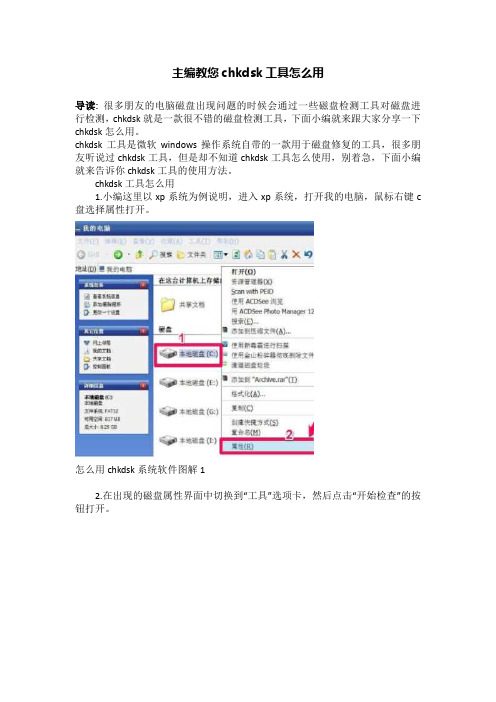
主编教您chkdsk工具怎么用
导读:很多朋友的电脑磁盘出现问题的时候会通过一些磁盘检测工具对磁盘进行检测,chkdsk就是一款很不错的磁盘检测工具,下面小编就来跟大家分享一下chkdsk怎么用。
chkdsk工具是微软windows操作系统自带的一款用于磁盘修复的工具,很多朋友听说过chkdsk工具,但是却不知道chkdsk工具怎么使用,别着急,下面小编就来告诉你chkdsk工具的使用方法。
chkdsk工具怎么用
1.小编这里以xp系统为例说明,进入xp系统,打开我的电脑,鼠标右键c 盘选择属性打开。
怎么用chkdsk系统软件图解1
2.在出现的磁盘属性界面中切换到“工具”选项卡,然后点击“开始检查”的按钮打开。
chkdsk怎么用系统软件图解2
3.在弹出的“磁盘检查选项”对话框中勾选“自动修复文件系统错误”和“扫描并试图恢复坏扇区”,接着点击开始按钮。
怎么用chkdsk系统软件图解3
4.在弹出的提示框中选择是,电脑自动重启,开始磁盘检查,耐心等待完成即可。
chkdsk系统软件图解4
现在知道chkdsk工具怎么用了吧,希望对您有帮助。
- 1、下载文档前请自行甄别文档内容的完整性,平台不提供额外的编辑、内容补充、找答案等附加服务。
- 2、"仅部分预览"的文档,不可在线预览部分如存在完整性等问题,可反馈申请退款(可完整预览的文档不适用该条件!)。
- 3、如文档侵犯您的权益,请联系客服反馈,我们会尽快为您处理(人工客服工作时间:9:00-18:30)。
chkdsk工具使用教程chkdsk工具在哪?Chkdsk工具是系统检查磁盘当前状态的一个命令,启动它可以显示磁盘状态、内存状态和指定路径下指定文件的不连续数目。
选择“开始→运行”输入“Chkdsk”回车,即可启动Chkdsk,它会自动校验文件并将丢失的链接转换成文件。
那么,如何正确使用chkdsk工具?下面跟着一起来看看吧。
chkdsk工具使用教程1、chkdsk工具其实就是硬盘自检程序。
右击C盘-“属性”-“工具”-“查错”下。
点开始检查,勾选自动修复文件系统错误,系统会提示你重启计算机机,当你重启计算机到一半时,会自动执行。
执行完后。
此错误提示便会消除!2、直接在任务栏点击【开始-运行】,然后在运行的输入框上输入【chkdsk】,在敲回车键确定即可运行了。
然后它会自动效验文件并且还会将丢失的连接转换成文件的形式。
当然你如果对分区单个磁盘进行修复的话,比如你修复D盘,就在输入框上输入【cmd】命令,然后在弹出的命令提示符窗口上输入【chkdsk D: /f】敲回车就会启动chkdsk磁盘检查工具扫描D分区了。
关于chkdskchkdsk的全称是checkdisk,就是磁盘检查的意思。
这个东西是当你的系统当掉或者非法关机的时候由系统来调用检查磁盘的,也可以由手工通过命令行调用来检查某一个磁盘分区。
该工具基于被检测的分区所用的文件系统,创建和显示磁盘的状态报告。
Chkdsk 还会列出并纠正磁盘上的错误。
如果不带任何参数,chkdsk 将显示当前驱动器中的磁盘状态。
不建议在使用/f 开关时中断chkdsk 进程。
不保证中断chkdsk 进程后的磁盘完整性。
简介Chkdsk.exe 是CHKDSK 程序的命令行界面,该程序用于验证文件系统的逻辑完整性。
如果CHKDSK 在文件系统数据中发现存在逻辑不一致性,CHKDSK 将执行可修复该文件系统数据的操作(前提是这些数据未处于只读模式)。
语法chkdsk [volume:][[Path] FileName] [/f] [/v] [/r] [/x] [/c] [/l[:size]]参数volume:指定驱动器号(冒号分隔)、装入点或卷名。
[Path} FileName]指定需要chkdsk 检查碎片整理的文件或文件集的位置和名称。
使用通配符(* 和?)可以指定多个文件。
/fcdkdsk运行界面cdkdsk运行界面修复磁盘上的错误。
必须锁定磁盘。
如果chkdsk 无法锁定驱动器,则会显示一条消息,询问您是否希望在下次重新启动计算机时检查该驱动器。
/v当检查磁盘时,显示所有目录中每个文件的名称。
/r找到坏扇区并恢复可读取的信息。
必须锁定磁盘。
/x仅在NTFS 上使用。
如果必要,首先强制卸载卷。
该驱动器的所有打开句柄都无效。
/x 还包含了/f 的功能。
/i磁盘被占用提示磁盘被占用提示仅随NTFS 使用。
对索引项进行强度较小的检查,降低运行chkdsk 的所用时间量。
/c仅随NTFS 使用。
跳过文件夹结构中的周期检查,减少运行chkdsk 所需的时间量。
/l[:size]仅随NTFS 使用。
将日志文件的大小更改为由用户输入的大小。
如果省略该参数,则/l 会显示当前日志文件的大小。
/?在命令提示符显示帮助。
注释运行chkdsk工具在系统的System32目录中,它需要在Windows 系统的命令提示符窗口中运行,并且要在固定磁盘上运行chkdsk 命令,您必须是该Administrators 组的成员。
重新启动时检查锁定的驱动器如果希望chkdsk 修复磁盘错误,则此前不能打开该驱动器上的文件。
如果有文件打开,会显示下述错误消息:Chkdsk工具检查NTFS分区(chkdsk e:/f)Chkdsk工具检查NTFS分区(chkdsk e:/f)Chkdsk cannot run because the volume is in use by another processWould you like to schedule this volume to be checked the next time the system restarts?(Y/N)如果选择下次重新启动计算机时检查该驱动器,则重新启动计算机后chkdsk 会自动检查该驱动器并修复错误。
如果该驱动器分区为启动分区,则chkdsk 在检查完该驱动器后会自动重新启动计算机。
在Windows XP中手动调用Chkdsk工具:在运行中输入Chkdsk X: (后接参数,可参见上述参数解释),回车比如输入chkdsk e: /f /r 回车运行就表示修复e盘上的错误,并找到坏扇区恢复可读取的信息图形界面的磁盘检查工具图形界面的磁盘检查工具在Windows XP中文版环境下chkdsk工具是以中文语言运行的上述运行方式是命令行方式,还能通过图形界面程序运行,但显示内容简略。
打开我的电脑,右键单击需要检测的磁盘-属性-工具选项卡-开始检查检查选项:自动修复文件系统的错误(A):修复磁盘上的错误。
必须锁定磁盘,如果磁盘被占用,则会显示是否在下次开机时检查的选项。
相当于命令行中/f 命令扫描并试图恢复坏扇区(N):找到坏扇区并恢复可读取的信息。
必须锁定磁盘。
相当于命令行中/r 命令报告磁盘错误编辑chkdsk 命令会检查磁盘空间和文件分配表(FAT)以及NTFS 文件系统的使用情况。
Chkdsk 在状态报告中提供特定于每个文件系统的信息。
状态报告显示文件系统中找到的错误。
在活动分区上运行chkdsk 时,如果未含/f 命令行选项,则它可能会因为无法锁定该驱动器而报告虚假信息。
应该不定期使用chkdsk 检查每个磁盘上的错误。
修复磁盘错误只有指定/f 命令行选项,chkdsk 命令才修复磁盘错误。
Chkdsk 必须可以锁定驱动器以纠正错误。
由于修复通常会更改磁盘的文件分配表,有时还会丢失数据,所以chkdsk 会首先发送如下所示的确认消息:10 lost allocation units found in 3 chains.Convert lost chains to files?如果按Y,Windows 会在根目录中将所有丢失链保存在一个名为Filennnn.chk 的文件中。
chkdsk 结束后,可以查看这些文件是否包含了所需的数据。
如果按N,Windows 会修复磁盘,但对于丢失的分配单元,它不保存其内容。
如果不使用/f 命令行选项,则在有文件需要修复时,chkdsk 会发送消息,但它不修复任何错误。
如果在大磁盘(例如,70 GB)或有大量文件(数百万)的磁盘上使用chkdsk /f,这可能要花很长时间(比如说,数天)才能完成。
因为chkdsk 直到工作完成它才会交出控制权,所以计算机在这段时间内将不可用。
检查FAT 磁盘Windows 以下列格式显示FAT 磁盘的chkdsk 状态报告:检查NTFS 磁盘Windows 以下列格式显示NTFS 磁盘的chkdsk 状态报告:存在打开文件的情况下使用chkdsk如果该驱动器上有打开的文件,则指定/f 命令行选项后,chkdsk 会发送错误消息。
如果未指定/f 命令行选项并且存在打开的文件,则chkdsk 会报告磁盘上丢失的分配单元。
如果打开的文件没有记录在文件分配表时,可能会发生这种情况。
如果chkdsk 报告大量分配单元丢失,可以考虑修复该磁盘。
查找物理磁盘错误使用/r 命令行选项可查找文件系统中的物理磁盘错误。
有关使用recover 修复物理性损坏文件的信息,请参阅“”。
报告磁盘坏扇区在磁盘第一次准备运行时,chkdsk 报告的坏扇区标记为损坏。
它们不会造成危险。
退出码编辑下表列出了chkdsk 完成任务后报告的退出码。
退出码说明0 没有发现错误。
1 错误已找到并修复。
2 已执行清理磁盘(例如碎片收集),或者因为没有指定/f 而未执行清理磁盘。
3 由于未指定/f 选项,无法检查磁盘,错误不能修复或错误未修复。
故障恢复控制台提供了带有不同参数的chkdsk 命令。
范例如果要检查驱动器D 中的磁盘,并且希望Windows 修复错误,请键入:chkdsk d:/f如果遇到错误,chkdsk 会暂停并显示消息。
Chkdsk 完成任务时会显示列有磁盘状态的报告。
除非chkdsk 已完成任务,否则无法打开指定驱动器上的任何文件。
在FAT 磁盘上,要检查当前目录中所有文件的不相邻块,请键入:chkdsk *.*Chkdsk 显示状态报告,然后列出符合具有不相邻块条件的文件。
XOX使用指南使用CHKDSK命令的注意事项(1)系统存在打开的文件时当有文件打开时请不要使用CHKDSK。
因为CHKDSK是假定磁盘文件处于关闭状态而设计的。
当有文件打开时,相应的MS-DOS 将会修改文件分配表和目录结构。
这种改变并不一定立即进行,文件分配表和目录结构的改变发生在不同时刻。
因此如果磁盘上文件打开时运行CHKDSK,就会把目录结构和文件分配表的不一致解释为出错,从而导致数据丢失或文件系统的破坏。
因此,在运行其它程序,如Microsoft Windows时,千万不要运行CHKDSK。
(2)CHKDSK不能用于分配的驱动器和网络。
CHKDSK不能用于由SUBST命令形成的驱动器工作,也不能用于网络驱动器上的磁盘检查。
(3)物理磁盘错误CHKDSK命令只能找到文件系统中的逻辑错误,而不能查找物理磁盘错误。
要查找物理磁盘错误,请使用SCANDISK程序。
(4)坏磁盘扇区CHKDSK报告中将坏扇区标记上“bad”,SCANDISK和其它物理磁盘错误修正程序也将坏扇区标记为“bad”,因此坏扇区不会造成危害。
(5)交叉链接的文件如果有两个文件或目录共用同一磁盘空间的记录,CHKDSK会报告有交叉链接文件。
如果CHKDSK发现有交叉链接文件存在,会显示类似如下信息:is cross linked on allocation unitCHKDSK不会修补交叉链接文件,即使指定了/F项。
要修复交叉链接文件,需要运行SCANDISK程序,或者进行手工修复,然后复制到指定的文件中并删除原文件。
新增开关/C 和/I 的说明本文介绍了两个新的开关:/C 开关和/I 开关,它们包含在Windows XP 中的CHKDSK 程序中。
这些开关可用于更好地管理由于运行CHKDSK 或AUTOCHK 而造成的停机时间。
/C 和/I 开关仅对使用NTFS 文件系统格式化的驱动器有效。
这两个新的开关都指示CHKDSK 例程跳过某些CHKDSK 原本要执行以验证NTFS 数据结构完整性的操作。
如果联机运行CHKDSK,则实际执行验证的代码位于实用程序DLL(例如Untfs.dll 和Ufat.dll)中。
